January 22, 2018
Citrix Virtual Apps Printing Best Practices
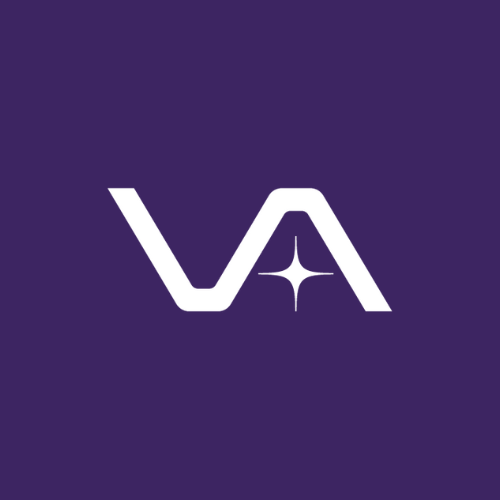
Vasion Team
Many organizations have implemented Citrix Virtual Apps to reduce their physical infrastructure while increasing the manageability and flexibility of their computing environment. At the same time, the inherent complexity of virtualization and app streaming has led to persistent challenges when it comes to enterprise printing. This has prompted some of those organizations to compile and adopt Citrix Virtual Apps printing best practices that have helped to smooth a few of the wrinkles in their print environments.
Through our work with customers intent on addressing their unique Citrix Virtual Apps printing challenges, we at PrinterLogic have compiled our own brief but hopefully handy list of some of those best practices.
1. Minimize the number of print drivers. Drivers account for something like 90% of issues and instabilities in any print environment, so keeping them to a minimum should help to limit the number of error-causing variables while improving manageability. Thinning them out might be a time-consuming process, but it will be worth it in the end. You’ll want to update outdated drivers to a consistent version, delete drivers for printers that are no longer in use, or switch to manufacturers’ universal drivers where possible.
This is a best practice that extends far beyond Citrix printing to enterprise printing in general, making it a first and fundamental step in any list. It also informs some of the other Citrix Virtual Apps printing best practices below.
2. Enable the Citrix Universal Print Server. By using the Citrix Universal Print Server, you address the printer driver issue I just mentioned. It avoids you having to install device-specific drivers and replaces them with a single native driver solution that also optimizes network utilization for print data traffic. That means, in addition to improved manageability and stability, you could also see speedier printing and less bandwidth usage throughout your organization.
One drawback to the Citrix Universal Print Server is that not all printers are fully compatible with its default formats. It might require purchasing new hardware or finding workarounds. Another thing to bear in mind is that the Citrix Universal Print Server has some strict software requirements and needs extensive policy configuration to work smoothly. I suggest consulting Citrix’s excellent Virtual Apps support documentation for the recommended settings.
3. Use session printers. This might be a matter of opinion rather than a hard and fast rule, but many experienced Citrix admins will advise using session printers instead of printer redirection (also called auto-creation in Citrix printing parlance).
Why? Because of the extra steps and extra load involved in printer redirection. When a client with three printers logs on, each of those printers is automatically mapped on the server—even if the user only intends to use one of them. And if you’re using native drivers, they will be automatically loaded too. This runs contrary to the “minimal drivers” approach and, given the many Citrix Virtual Apps printing issues that drivers can cause, it creates the potential for spooler crashes, printer errors and server hangs.
Unless your organization has an unavoidable need for printer redirection, session printers are likely your best bet.
4. If print drivers are a must, use native drivers and isolate them. When using device-specific drivers in preference to the Citrix Universal Print Server, it’s important to make sure that the drivers are designed for your particular server infrastructure and your particular machines. This might seem painfully obvious, but it’s very common to find a lingering driver still in use, even though its printer model or server version was retired long ago.
Starting with Windows Server 2008 R2, admins gained the ability to isolate certain print drivers. Should any problems arise, isolation will keep their effects confined to an individual user instead of causing the print spooler to crash and affecting all users.
5. Take advantage of tools that test your Citrix Virtual Apps printing environment. Citrix offers a couple of software tools that can put certain aspects of your print environment to the test for robustness and compatibility. One of them is StressPrinters, which, like the name suggests, will subject your drivers to several rounds of stress tests to see how they handle loads and interact with various Citrix printing components. This tool can determine how long it takes for a printer to be auto-created, for example, or if the driver causes the print spooler to stop responding.
A second tool is Print Detective. As a complement to StressPrinters, this can help you troubleshoot poorly coded or incompatible drivers by determining whether they are non-native or non-Citrix. You can also use Print Detective to delete drivers that are unwanted, unused or not designed for Citrix printing.
Conclusion
While this list of Citrix Virtual Apps printing best practices is by no means comprehensive, it should provide a solid basis for troubleshooting your own print environment and resolving some of the more universal challenges of Citrix printing.
While this list of Citrix Virtual Apps printing best practices is by no means comprehensive, it should provide a solid basis for troubleshooting your own print environment and resolving some of the more universal challenges of Citrix printing.
Still stumped? Need expert advice on a particular printing problem in your Citrix Virtual Apps environment? At PrinterLogic, we’ve got plenty of experience in making Citrix printing more reliable and manageable, thanks to our next-generation print management solution. Simply get in touch with us and we’ll be happy to help.